PS结合AI制作炫酷的3D字教程
- 2021-05-22 22:11:58
- 来源/作者:互联网/佚名
- 己被围观次
本次教程使用使用Illustrator的3D功能和Photoshop进行制作炫酷的3D字教程,整体的教程非常漂亮,下面一起来学习吧。
第八步:给文字制作金属效果。滤镜>艺术效果>塑料包装,参数如下:

第九步:图像>调整>阴影/高光。勾选"显示更多选项"

第十步:现在效果已经很不错了,为了让文字更立体,我们添加一些图层样式。


效果如下:

第十一步:打开油画背景素材,放到3D文字层的下面。

第十二步:对背景进行下处理,让表面看起来柔和一点。
滤镜>模糊>表面模糊
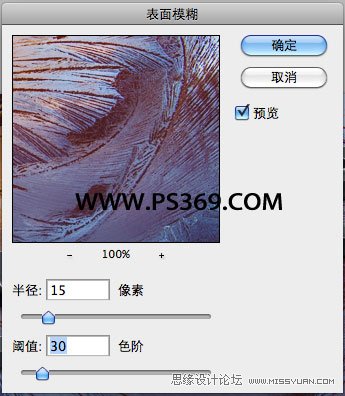
滤镜>杂色>添加杂色

给背景层添加一个图层蒙板,添加一个径向渐变。

(责任编辑:极限)
*PSjia.COM 倾力出品,转载请注明来自PS家园网(www.psjia.com)
上一篇:PS使用变形功能制作绳子艺术字
下一篇:用PS制作海报常用的复古字体








